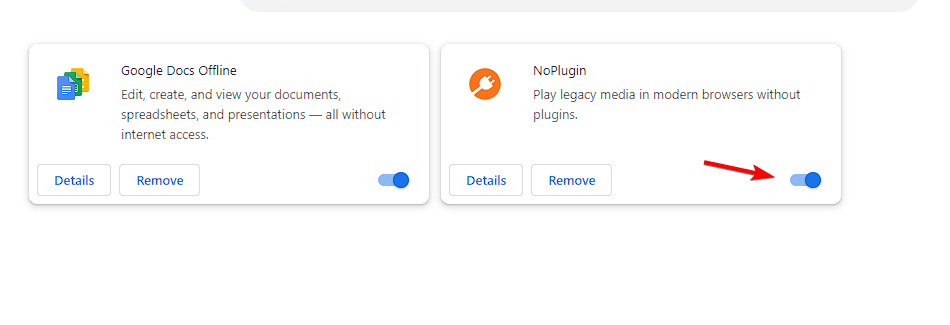- 정품 인증 오류 0x87e10bc6이 발생하면 사용자는 Windows 11을 정품 인증할 수 있습니다.
- 활성화 문제 해결사는 일부 사용자의 경우 오류 0x87e10bc6 수정일 수 있습니다.
- 일부 사용자는 방화벽을 비활성화하고 제거하여 Windows 11 활성화 오류 0x87e10bc6을 수정할 수도 있습니다.

엑스다운로드 파일을 클릭하여 설치
이 소프트웨어는 일반적인 컴퓨터 오류를 복구하고 파일 손실, 맬웨어, 하드웨어 오류로부터 사용자를 보호하고 최대 성능을 위해 PC를 최적화합니다. 지금 3단계로 PC 문제를 해결하고 바이러스를 제거하세요.
- Restoro PC 수리 도구 다운로드 특허 기술과 함께 제공되는 (특허 가능 여기).
- 딸깍 하는 소리 스캔 시작 PC 문제를 일으킬 수 있는 Windows 문제를 찾습니다.
- 딸깍 하는 소리 모두 고쳐주세요 컴퓨터의 보안 및 성능에 영향을 미치는 문제를 해결하기 위해
- Restoro가 다운로드되었습니다. 0 이달의 독자.
Windows 11 정품 인증 오류 0x87e10bc6 문제는 일부 사용자가 설정을 통해 제품 키로 플랫폼을 정품 인증하려고 할 때 발생합니다. 해당 문제가 발생하면 활성화 설정의 탭에 다음 오류 메시지가 표시됩니다.
무언가로 인해 활성화 서버와 통신할 수 없습니다. 몇 분 기다렸다가 다시 시도하십시오. 오류 코드: 0x87e10bc6.
특정 활성화 오류는 방화벽이 Microsoft의 활성화 서버와의 연결을 차단하기 때문에 발생할 수 있습니다. 결과적으로 사용자는 해당 오류가 발생했을 때 제품 키로 Windows 11을 정품 인증할 수 없습니다.
불행히도, 심지어 Windows 10 사용자는 동일한 문제로 어려움을 겪었습니다. 과거에는 이 문제를 처리할 준비가 되어 있으면 큰 차이를 만들 수 있습니다.
Windows 11을 정품 인증해야 합니까?
계속 사용하기 위해 Windows 11을 정품 인증할 필요는 없습니다. 그러나 Windows 11이 정품 인증되지 않은 경우 몇 가지 제한 사항이 적용됩니다. 바탕 화면에 Windows 정품 인증 워터마크가 표시되고 한 가지에 대한 정기 정품 인증 알림이 표시됩니다.
가장 주목할만한 제한 사항은 Windows 11의 개인 설정이 활성화되지 않은 경우 회색으로 표시된다는 것입니다.
따라서 플랫폼의 어떤 설정으로도 플랫폼을 사용자 정의할 수 없습니다. 개인화 탭. 이 탭에는 테마, 색상 및 바탕 화면 배경 무늬를 변경할 수 있는 옵션이 포함되어 있습니다.
그러나 그것에 대해 신경 쓰지 않는다면 Windows 11 정품 인증 오류 0x87e10bc6을 수정할 필요가 없습니다. 그럼에도 불구하고 이러한 잠재적인 해결 방법 중 일부를 사용하여 Windows 11에서 해당 오류를 계속 수정할 수 있습니다.
Windows 11 정품 인증 오류 0x87e10bc6을 어떻게 수정합니까?
1. 며칠 후 Windows 11 정품 인증을 다시 시도하세요.
정품 인증 오류 0x87e10bc6은 Microsoft 정품 인증 서버 문제로 인한 것일 수 있습니다. 서버가 일시적으로 다운되었을 수 있습니다.
이 경우 Windows 11을 정품 인증하려면 하루나 이틀을 기다려야 할 수 있습니다. 며칠 후에도 문제가 지속되면 아래 해결 방법을 적용하세요.
2. 활성화 문제 해결사 실행
- Windows 11을 클릭하십시오. 시작 버튼을 누르고 선택 설정.

- 고르다 활성화 에 체계 탭.

- 그런 다음 활성화 상태 그것을 확장합니다.

- 누르세요 문제 해결 단추.
- 문제 해결사가 스캔할 때까지 기다렸다가 이 수정 사항 적용 옵션.
3. 타사 시스템 복구 도구 사용
전문가 팁: 일부 PC 문제는 특히 리포지토리가 손상되었거나 Windows 파일이 누락된 경우 해결하기 어렵습니다. 오류를 수정하는 데 문제가 있는 경우 시스템이 부분적으로 손상되었을 수 있습니다. 컴퓨터를 스캔하고 결함이 무엇인지 식별하는 도구인 Restoro를 설치하는 것이 좋습니다.
여기를 클릭 다운로드하고 복구를 시작합니다.
일부 타사 시스템 복구 도구는 활성화 오류 0x87e10bc6에 대한 솔루션을 제공할 수 있습니다.
Restoro는 Windows 11/10을 위한 가장 포괄적인 타사 시스템 복구 유틸리티 중 하나입니다. 다양한 Windows 오류를 수정할 수 있는 복구 도구입니다.
Restoro는 Windows 문제를 감지하고 해결하기 위해 가장 심층적인 시스템 검사를 실행합니다. 누락되거나 손상된 파일을 교체하는 데 사용할 수 있는 25,000,000개 이상의 파일 데이터베이스 저장소가 있습니다.
체크 아웃 우리의 Restoro 리뷰 해당 소프트웨어에 대한 자세한 내용은
⇒복원하기
4. 명령 프롬프트 사용
- 돋보기 아이콘이 있는 작업 표시줄 버튼을 클릭합니다.

- 키워드를 입력하세요 cmd 검색 상자에서 명령 프롬프트 검색 결과를 마우스 오른쪽 버튼으로 클릭하고 관리자 권한으로 실행.

- 그런 다음이 명령을 입력하고 입력하다:
slmgr /ipk *제품 키*
- 다음으로 다음을 입력하고 Return 키를 누릅니다.
slmgr /ato - 딸깍 하는 소리 좋아요 열리는 Windows 스크립트 호스트 대화 상자에서
- 선택하여 데스크탑 또는 랩탑을 다시 시작하십시오. 힘 > 재시작 시작 메뉴에서.
노트
교체해야 합니다 *제품 키* 실제 활성화 키로 위에 지정된 명령에서.
- Miracast가 Windows 11에서 작동하지 않습니까? 지금 고쳐
- Windows 11에서 카메라 설정을 변경하는 방법은 다음과 같습니다.
- Windows 11에서 관리자 계정을 변경하는 방법
- Windows 11의 샌드박스가 작동하지 않습니까? 지금 고쳐
5. 일시적으로 Windows Defender 방화벽 비활성화
- 검색 도구를 열고 다음을 입력하십시오. 윈도우 디펜더 방화벽 검색창에.
- 딸깍 하는 소리 윈도우 디펜더 방화벽 제어판 애플릿을 엽니다.
- 그런 다음 Windows Defender 방화벽 켜기 또는 끄기 해당 옵션을 표시합니다.

- 선택 Windows Defender 방화벽 끄기 바로 아래에 표시된 옵션.

- 누르세요 좋아요 버튼을 눌러 설정을 적용합니다. 그런 다음 Windows 11 정품 인증을 다시 시도하십시오.
6. 타사 방화벽 소프트웨어 제거
- 먼저 창 + 엑스 고급 사용자 메뉴를 여는 키 조합.
- 선택 달리다 지름길.

- 이 텍스트를 입력하고 클릭 좋아요 프로그램 및 기능을 열려면:
appwiz.cpl
- 프로그램 및 기능 애플릿에 나열된 타사 방화벽 소프트웨어를 선택합니다.

- 클릭 제거 옵션과 네 방화벽 소프트웨어를 제거합니다.
- PC를 다시 시작하고 Windows 11 정품 인증을 다시 시도하십시오.
다음과 같은 타사 제거 도구를 사용하여 소프트웨어를 제거하고 남은 파편을 모두 지울 수도 있습니다. IObit 제거 프로그램. IObit Uninstaller는 Windows 11의 기본 제거 프로그램 애플릿보다 소프트웨어 제거를 위한 더 많은 옵션과 기능을 제공하는 프리웨어 소프트웨어입니다.
노트
타사 바이러스 백신 소프트웨어에도 방화벽이 포함될 수 있습니다. 따라서 타사 바이러스 백신 유틸리티도 제거하는 것이 좋습니다.
7. OS를 이전 지점으로 복원
- 이전 해결 방법의 처음 몇 단계에서 설명한 대로 실행을 엽니다.
- 시스템 복원을 열려면 이 명령을 입력하고 좋아요:
스트루이 - 고르다 다른 복원 지점 선택 해당 옵션을 사용할 수 있는 경우 다음 계속하다.

- 가능한 가장 오래된 복원 지점을 선택하고 다음.

- 누르세요 마치다 단추.

노트
Windows 11을 이전 시간으로 복원하면 해당 날짜 이전에 설치된 소프트웨어가 제거됩니다. 다음을 클릭하여 선택한 복원 지점이 어떤 소프트웨어에 영향을 미치는지 확인할 수 있습니다. 영향을 받는 프로그램 검색 시스템 복원 내에서.
대신 전화로 Windows 11을 정품 인증할 수 있습니까?
Windows 11 정품 인증을 위한 오프라인 전화 방법이 있습니다. Microsoft의 설명에 따라 설정을 통해 전화로 Windows를 활성화하도록 선택할 수 있습니다. 제품 활성화 웹페이지. 또는 다음을 입력하십시오. slui.exe 4 실행 창에서 좋아요 단추.
열리는 Windows 정품 인증 창에서 드롭다운 메뉴에서 위치를 선택해야 합니다. 그러면 창에 Windows 정품 인증을 위해 전화할 수 있는 일부 무료 전화 번호가 표시됩니다. 플랫폼을 오프라인으로 활성화하는 데 필요한 숫자를 기록해 두십시오.
그러나 PC가 인터넷에 연결된 경우 전화를 통해 Windows 11을 정품 인증할 필요가 없습니다. 먼저 위의 오류 0x87e10bc6에 대한 모든 잠재적 해결 방법을 적용해 보십시오. 우리의 수정 사항 Windows 11 사본을 정품 인증할 수 없습니다. 가이드가 해당 문제를 해결하는 데 도움이 될 수도 있습니다.
아래 설명 섹션에서 Windows 11 정품 인증 오류 0x87e10bc6에 대해 논의할 수 있습니다. 질문을 추가하거나 다른 오류 0x87e10bc6 해결 방법을 공유할 수 있습니다.
 여전히 문제가 있습니까?이 도구로 수정하세요.
여전히 문제가 있습니까?이 도구로 수정하세요.
- 이 PC 수리 도구 다운로드 TrustPilot.com에서 우수 평가 (다운로드는 이 페이지에서 시작됩니다).
- 딸깍 하는 소리 스캔 시작 PC 문제를 일으킬 수 있는 Windows 문제를 찾습니다.
- 딸깍 하는 소리 모두 고쳐주세요 특허 기술 문제를 해결하기 위해 (독자 전용 할인).
Restoro가 다운로드되었습니다. 0 이달의 독자.

![수정: 오류 코드 0xd0000225 [로그인 PIN을 사용할 수 없음]](/f/c7d5d2f806d04e341026586250b3950c.png?width=300&height=460)